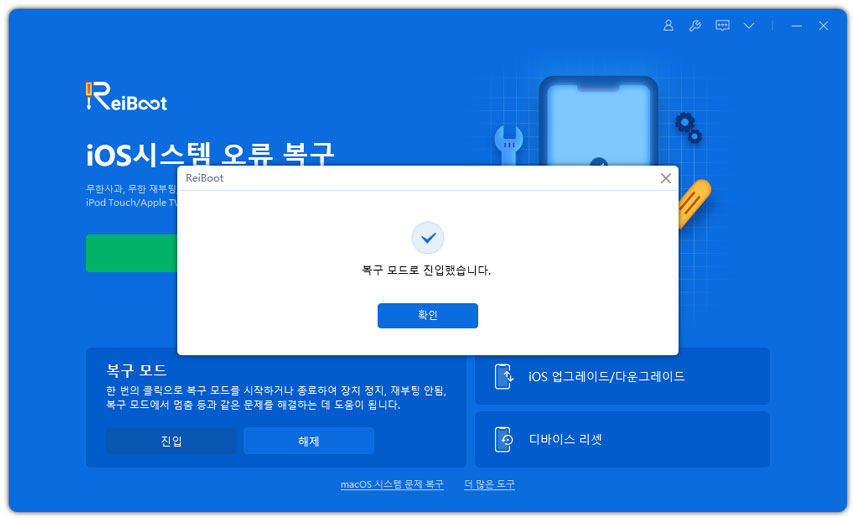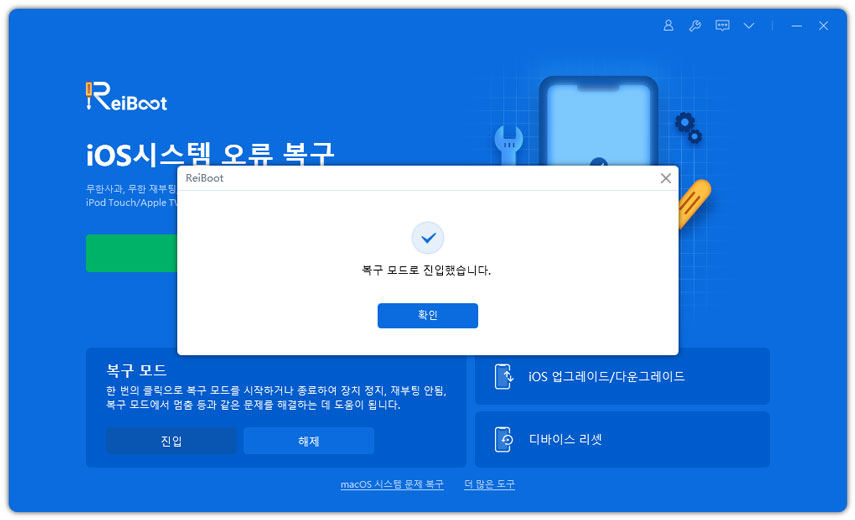2025 아이폰 XR 비롯하여 애플로고 멈춘 오류 해결 방법 [New]
by 오준희 업데이트 시간 2024-11-12 / 업데이트 대상 Fix iPhone
아이폰을 재부팅하는 것은 몇 초 내에 손쉽게 진행할 수 있습니다. 하지만 어떠한 상황에서는 아이폰이 원활하게 재부팅이 잘 안되고 애플 로고만 나오는 화면에 머물러 있을 수 있는데요. 오늘의 글에서는 아이폰 XR 비롯하여 애플 로고 멈춘 오류 발생하는 여러 가지 원인 및 그에 따른 해결 방법을 제공해 드리겠습니다.

- 파트 1: XR을 비롯한 아이폰 애플로고 반복되는 이유
- 파트 2: 애플로고 멈춘 오류를 해결하는 가장 빠른 방법 5가지
- 비디오 가이드:아이폰/ 아이패드 애플로고 멈춘 오류 해결 방법
파트 1: XR을 비롯한 아이폰 애플로고 반복되는 이유
아이폰 XR을 비롯하여 애플로고 멈춘 오류 현상은 주로 iOS 관련된 문제들 때문에 발생할 수 있습니다.
1. 소프트웨어 업데이트
현상이 나타나는 가장 흔한 이유 중 하나는 바로 소프트웨어 업데이트입니다. 만약 여러분의 아이폰에서 애플로고 멈춤이 있다면 아마도 최근 iOS 업데이트를 설치하셨을 수도 있습니다. 이는 주로 애플이 개발 단계에 있는 iOS 최초 업데이트를 했을 때 발생합니다.
또 다른 한가지 원인은 iOS 업데이트 후 발생하는 버그나 오류가 원인일 수 있습니다. 하지만 이는 최근 업데이트가 나쁘다거나 회피해야 한다는 것을 의미하지는 않습니다.
![]() 관련 자료:
관련 자료:
아이폰 ios 18 업데이트 후 발생하는iOS 18 버그 가이드를 통하여 확인할 수 있습니다
2. 펌웨어 손상
또 다른 흔한 이유는 바로 펌웨어가 손상되었을 때입니다. 아이폰의 iOS 시스템은 호환 가능하지 않은 앱, 시스템을 감염 시켰을 수도 있는 바이러스 및 악성 소프트웨어와 같은 여러 이유들로 인해 손상될 수 있습니다.
3. 하드웨어 문제
하드웨어 문제 때문에 아이폰이 애플 로고만 보이는 문제를 마주할 수도 있습니다. 만약 최근에 아이폰을 떨어뜨리거나 손상시켰다면 배터리, 메인보드 등과 같은 아이폰 XR의 내부 부품들을 파손시켰을 수도 있습니다.
파트 2: 애플로고 멈춘 오류를 해결하는 가장 빠른 방법 5가지
- 방법 1: 아이폰 강제 재부팅 하드 리셋
- 방법 2: iTunes를 통해 아이폰을 복원하기
- 방법 3: 아이폰을 회복 모드로 설정하기
- 방법 4: iTunes를 통해 iOS 시스템 업데이트하기
- 방법 5:아이폰 xr dfu모드로 설정하기
방법 1: 아이폰 강제 재부팅 하드 리셋
아이폰 애플로고 반복 문제에 직면하게 되면 아무것도 효과가 없다는 것을 깨닫게 되실 것입니다. 화면을 터치한다든지, 전원 버튼을 누른다든지, 이러한 행위들은 아무 소용이 없습니다.
이러한 상황에서 아이폰을 다시 되살리기 위해 가장 먼저 해야 할 것은 기기의 강제 재부팅하는 것입니다.
![]() 제시:
제시:
강제 재부팅은 아이폰에 있는 모든 배경 활동들과 앱들을 종료하며 캐시 메모리를 비웁니다. 이는 기기에 어떠한 손실을 끼치지 않습니다.
다음은 구체적으로 X 이상의 아이폰 애플로고 반복되고 있을 때 강제로 재부팅할 수 있는 방법입니다:
- 볼륨 업 버튼과 볼륨 다운 버튼을 각각 하나씩 신속히 누르고 놓아주세요.
- 화면에 애플 로고가 보일 때까지 전원/측면 버튼을 계속 누르세요.
아이폰 XR 화면이 어둡게 변할 것이고, 곧 재부팅할 것입니다. 화면에 애플 로고가 보일 때까지 전원 버튼을 계속 누르고 계세요.
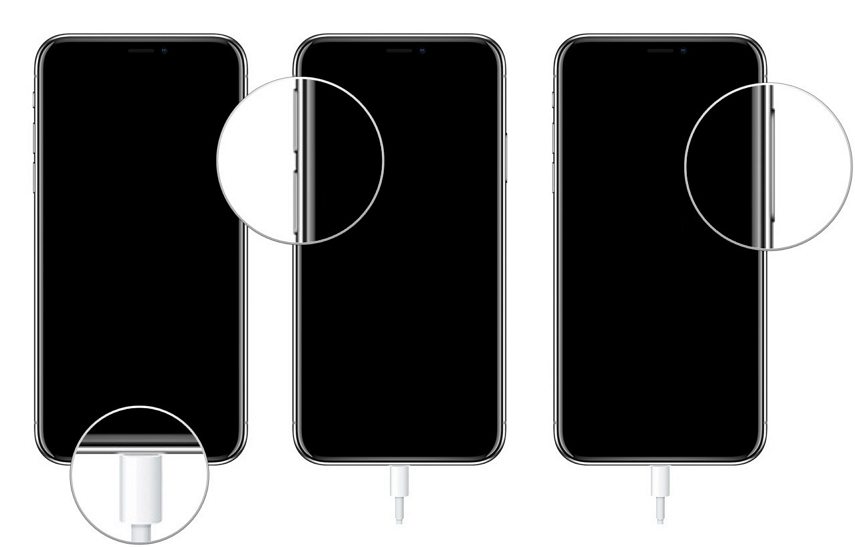
방법 2: iTunes를 통해 아이폰을 복원하기
iTunes에서 먼저 아이폰 백업을 하신 후 부팅이 정상적으로 되지 않는다면 다시 iTunes을 이용하여 복원할 수 있습니다.
![]() 제시:
제시:
복원을 진행하면 아이폰 이전에 생성하여 선택된 백업만 복원되고. 백업하지 않으신 자료는 복원되지 않습니다
iTunes를 사용하여 아이폰을 복원을 진행하는 절차는 다음과 같습니다
- 먼저, 아이폰을 회복 모드로 설정하셔야 합니다.
- iTunes을 실행하시고 케이블을 사용하여 아이폰을 컴퓨터에 연결하세요.
- iTunes에 있는 조그마한 아이폰 아이콘을 클릭하시고 아이폰 복원 옵션을 선택하세요.
- 그러면 “아이폰을 복원하시겠습니까”라고 물어보는 팝업 메시지가 나타날 것입니다.
- 계속 진행하기 위해 복원을 클릭하세요.
- iTunes가 아이폰 복원을 시작할 것입니다.
- 중단 없이 복원이 완료될 때까지 인내심을 갖고 기다려주세요.
Tenorshare Reiboot를 다운로드하고 설치한 이후에는 이 프로그램을 실행하고 아이폰을 컴퓨터에 연결하세요. Tenorshare Reiboot 프로그램에 의해 아이폰 XR이 인식된 이후에는 복구 모드 섹션에 있는 진입 버튼을 클릭하세요.

1분 이내에 iPhone이 복구 모드로 진입됩니다. iPhone 화면에서 복구 모드 로고를 볼 수 있습니다.

1분 이내로 복구 모드로 설정된 아이폰이 성공적으로 부팅될 것입니다.

아이폰 화면에서 회복 모드 로고를 보실 수 있습니다.

- 스텝 1: 컴퓨터에 가장 최신 버전의 iTunes가 설치되어 있는지 확인하세요. 이후 라이트닝 케이블을 사용하여 아이폰 XR을 컴퓨터에 연결해주세요.
- 스텝 2: 컴퓨터에서 iTunes를 실행하세요. 다음, 아이폰 XR을 선택하세요. iTunes 창의 좌측 상단 코너에 있는 아이폰 아이콘을 보실 수 있을 것입니다.
- 스텝 3: 요약 탭에서 아이폰 XR 섹션에 있는 “업데이트 확인하기”를 클릭하세요.
- 스텝 4: 업데이트가 가능하다면 iTunes가 이를 다운로드하고 설치할 것을 촉구할 것입니다. 계속하기 위해서 “다운로드 및 업데이트” 버튼을 클릭하세요.
- 스텝 5: iOS 업데이트 프로세스를 완료하기 위해 화면에 나타난 지시사항을 따르세요. 업데이트가 끝날 때까지 아이폰이 컴퓨터에 연결될 수 있도록 해주세요.
- 아이폰을 컴퓨터에 연결하고 볼륨 업 버튼을 누른 후 버튼을 놓으세요.
- 이후, 볼륨 다운 버튼으로 이를 반복하세요.
- 화면이 어두워질 때까지 전원 버튼을 누르고 계세요.
- 화면이 5초간 어두워질 때 전원과 볼륨 다운 버튼을 누르고 있으세요.
- 5 초 뒤에는 전원 버튼을 놓으시고 다음 10초간 볼륨 다운 버튼을 누르고 있으세요.
- 아이폰의 화면은 계속 어두운 상태를 유지할 것이고, 컴퓨터에서는 회복 모드로 설정된 기기를 인식했다는 메시지를 나타낼 것입니다.
- 아이폰에서 DFU 프로세스가 완료될 때까지 아이폰의 플러그를 빼지 마세요.
- 아이폰이 DFU 모드로 설정된 이후에는 컴퓨터 화면에 나타난 지시사항 따르시고 DFU 복원을 실행하세요.

방법 3: 아이폰을 회복 모드로 설정하기
이상의 두 가지 방식으로 아이폰을 복원한 이후에도 아이폰에서 애플 로고만 보이고 있다면 복구 모드에서 회복 모드로 문제를 해결하실 수 있습니다.
흔히 말하는 회복 모드란 공장 초기화를 진행하여 모든 데이터를 삭제하는 것인데요 아이폰 기기에서 진행할 수도 있고 따로 조작이 어려우시면 전문적인 애플 수리 도구인 Tenorshare ReiBoot(테너쉐어 레이부트) 을 사용하여 이 번거로움을 우회할 수 있습니다. 이 도구는 단 한 번의 클릭으로 공장 초기화로 모든 기기 시스템을 설정하고 해제할 수 있게 해줍니다.
![]() Tenorshare ReiBoot 기능 특점:
Tenorshare ReiBoot 기능 특점:
다음은 아이폰을 단 한번의 클릭을 통해 애플로고 멈춘 오류를 해결하는 방법입니다 :
방법 4: iTunes를 통해 iOS 시스템 업데이트하기
최신 버전이 아닌 iOS 시스템도 때론 아이폰을 애플 로고만 보이게 만들 수 있습니다. 아이폰의 iOS 버전을 최신 버전으로 업데이트 하시지 않으셨다면 업데이트가 설치해달라며 기다리고 있을 것입니다.

![]() 관련 자료:
관련 자료:
업데이트를 시도하려는 데 iOS 18 업데이트 설치 불가 현상이 나타나면 해당 가이드를 확인하세요
방법 5:아이폰 xr dfu모드로 설정하기
만약에 이상의 몇가지 방법으로 여전히 애플로고 멈춘 오류 문제를 해결하지 못하였다면 xr dfu모드를 통하여 문제를 해결할 수 있습니다
![]() 제시:
제시:
이 방법은 아이폰 사용자가 아이폰을 벽돌로 만드셨거나 iOS 시스템 탈옥으로 인한 아이폰 애플로고 멈춤 문제도 해결이 가능합니다
다음은 아이폰 XR을 DFU 모드로 설정하는 방법입니다:
이는 아이폰 XR이 애플 로고만 보이는 문제를 해결할 것입니다.
비디오 가이드:아이폰/ 아이패드 애플로고 멈춘 오류 해결 방법
결론
아이폰 애플로고 멈춤 현상은 아이폰에서 대부분 발생하는 경우 인데요, 오늘의 포스팅에서는 애플로고 멈춘 오류 및 애플 로고 반복이는 아이폰 문제를 해결할 수 있는 최선의 5가지 방법에 대해서 다루어 보았습니다.
만약에 길이가 긴 트러블슈팅 방법을 시도하고 싶지 않으시다면 Tenorshare ReiBoot(테너쉐어 레이부트) 가 효과적인 도구입니다. 이는 자동적으로 150개 이상의 iOS 관련 문제들을 감지하고 해결하는 도구이니 너무 걱정하지 마세요.